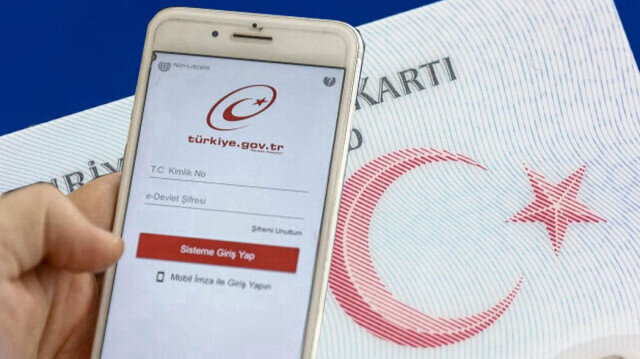İçindekiler
Bu rehberde, Keenetic modeminizin fiber internet bağlantısını nasıl kuracağınızı adım adım açıklayacağız. Türkiye’de yaygın olarak kullanılan Türk Telekom altyapısında ve TurkNet internet servis sağlayıcısında Keenetic modem kurulumunu gerçekleştireceğiz.
ONT ile Fiber Bağlantı
Fiber internet bağlantısı, ONT (Optical Network Terminal) kutusuna gelir. Bu kutu, fiber kablodan gelen sinyali ethernet sinyaline çevirir. ONT kutusundan çıkan ethernet kablosu, mevcut durumda RTAX82U modemimize bağlı. Bu rehberde RTAX82U modemi çıkarıp yerine Keenetic modemi kuracağız. Aynı adımları herhangi bir modemi değiştirirken de kullanabilirsiniz.

Adım Adım Kurulum
Güç Bağlantısı
- Keenetic modemin güç adaptörünü takın ve modemi açın.

Ethernet Bağlantısı
- ONT cihazından çıkan ethernet kablosunu Keenetic modemin mavi WAN portuna takın.

Modeme Erişim ve WiFi Bağlantısı
- Modem açıldıktan sonra otomatik olarak bir WiFi ağı oluşturur. Modemin altındaki etiketten WiFi ağ adını ve şifresini bulun.
- Bilgisayarınızdan WiFi ağına bağlanın.
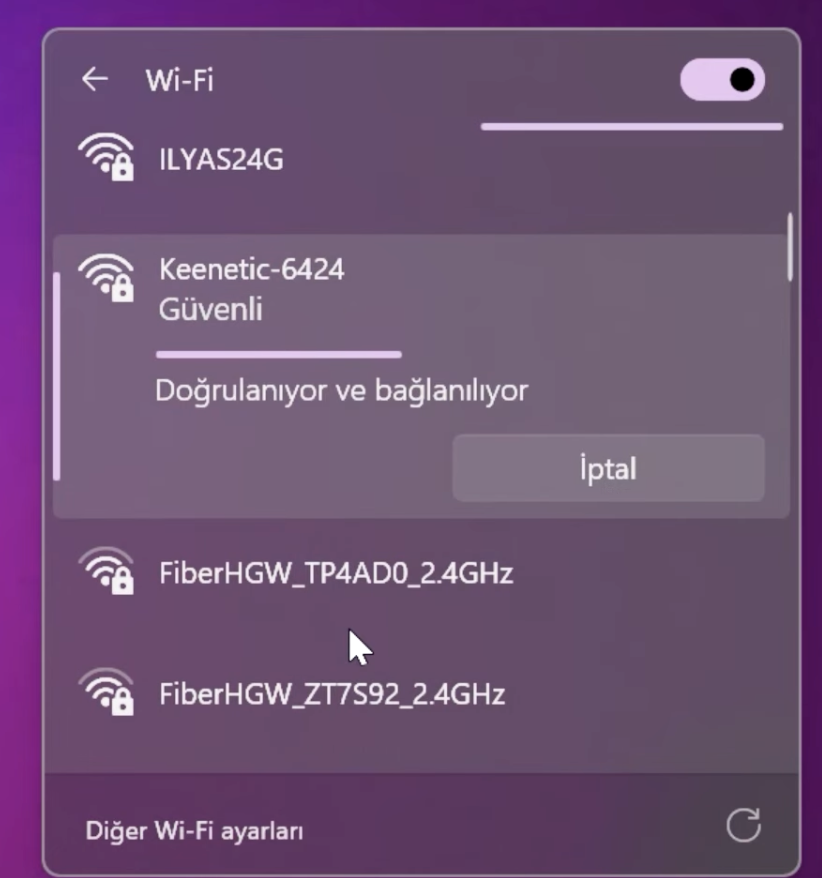
Modem Arayüzüne Giriş
- Eğer karşınıza otomatik olarak bir kurulum ekranı gelmezse, tarayıcınızı açın ve modem arayüzüne erişmek için modemin altında yazan yönlendirici IP adresini (örneğin, 192.168.1.1) girin.
- Karşınıza gelen ekranda dil seçeneklerinden Türkçe’yi seçin ve sihirbazı çalıştırın.
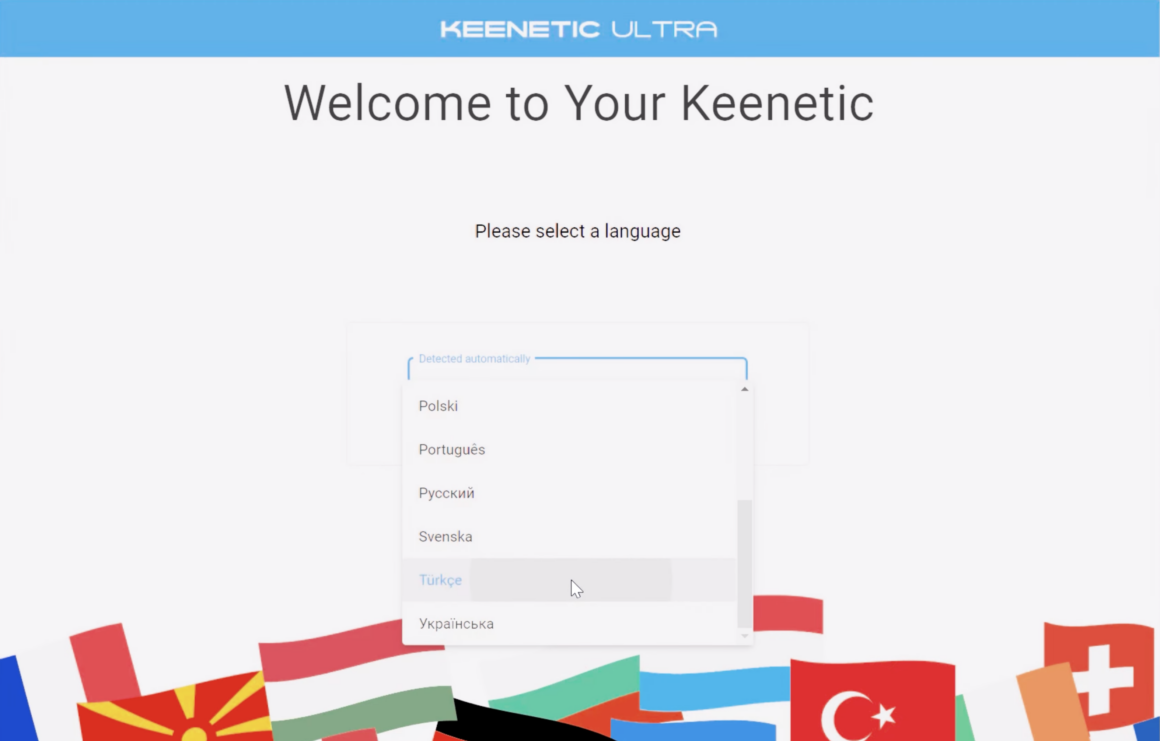
İnternet Ayarları
- İlk olarak, bağlantı türü olarak “Modem , optik terminal veya ethernet duvar prizi üzerinden internet erişimi” seçeneğini seçin.
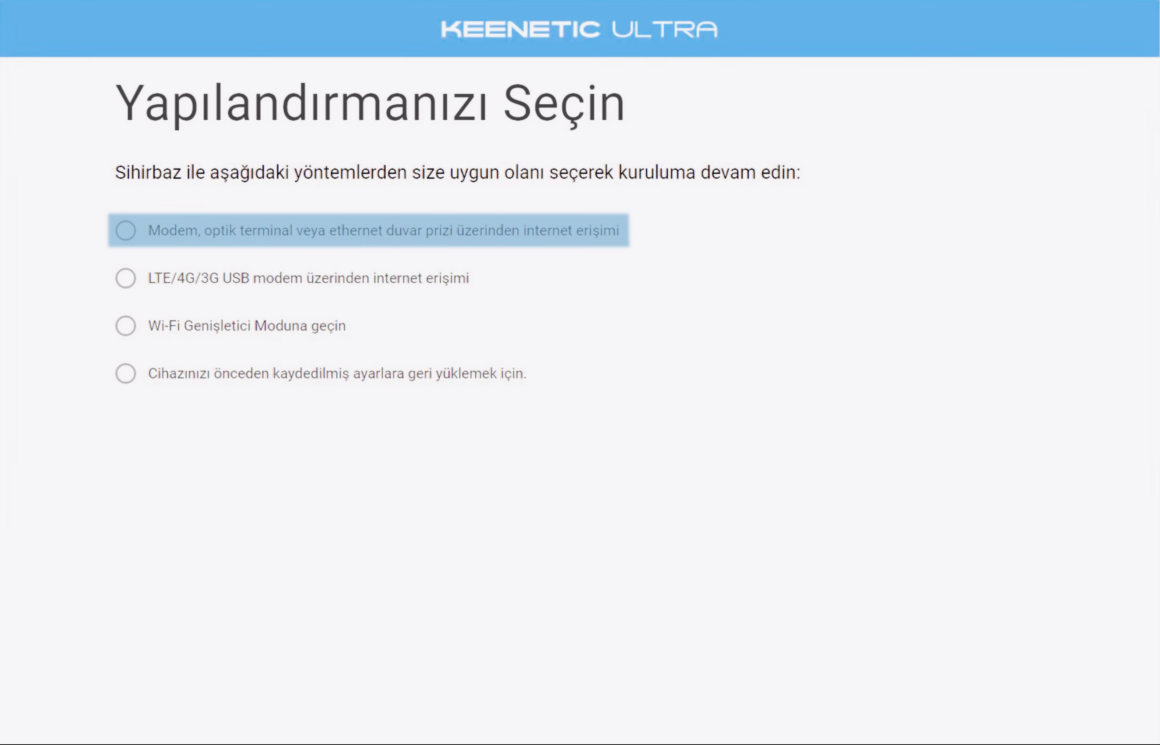
- Sözleşmeyi kabul edin ve modem arayüzü için bir şifre oluşturun.
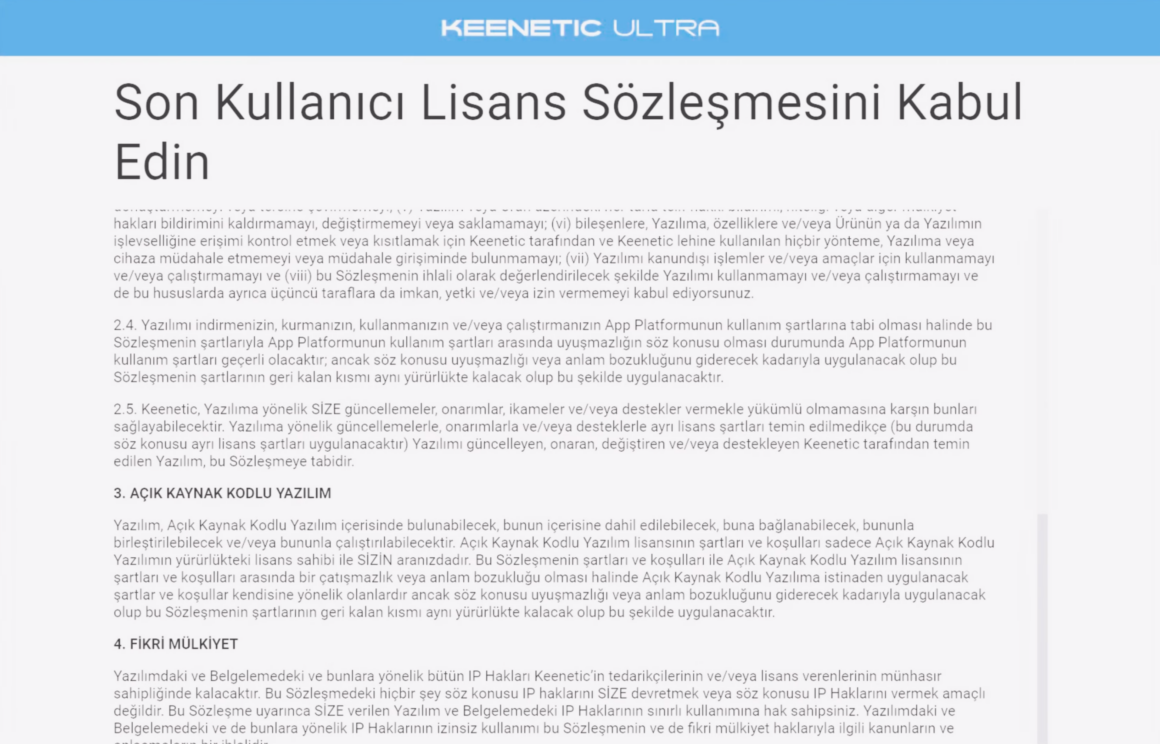
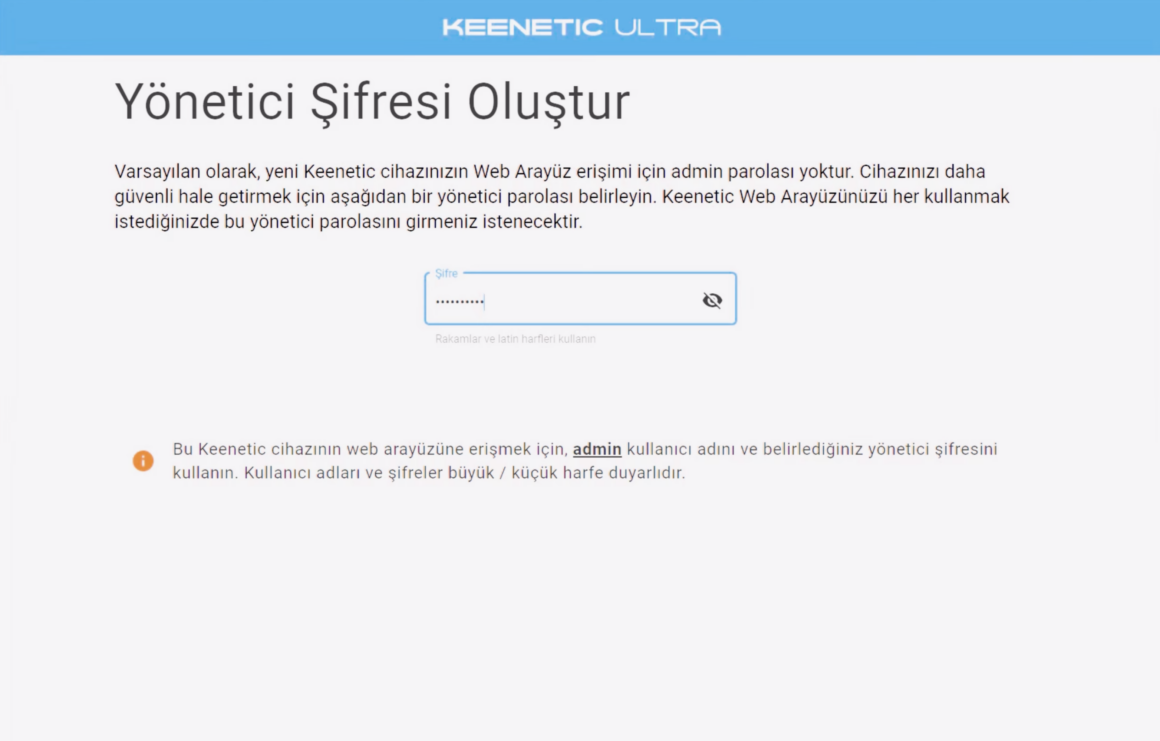
- “Modemim Yok” seçeneğini işaretleyin, çünkü Keenetic’i modem olarak kullanacağız.
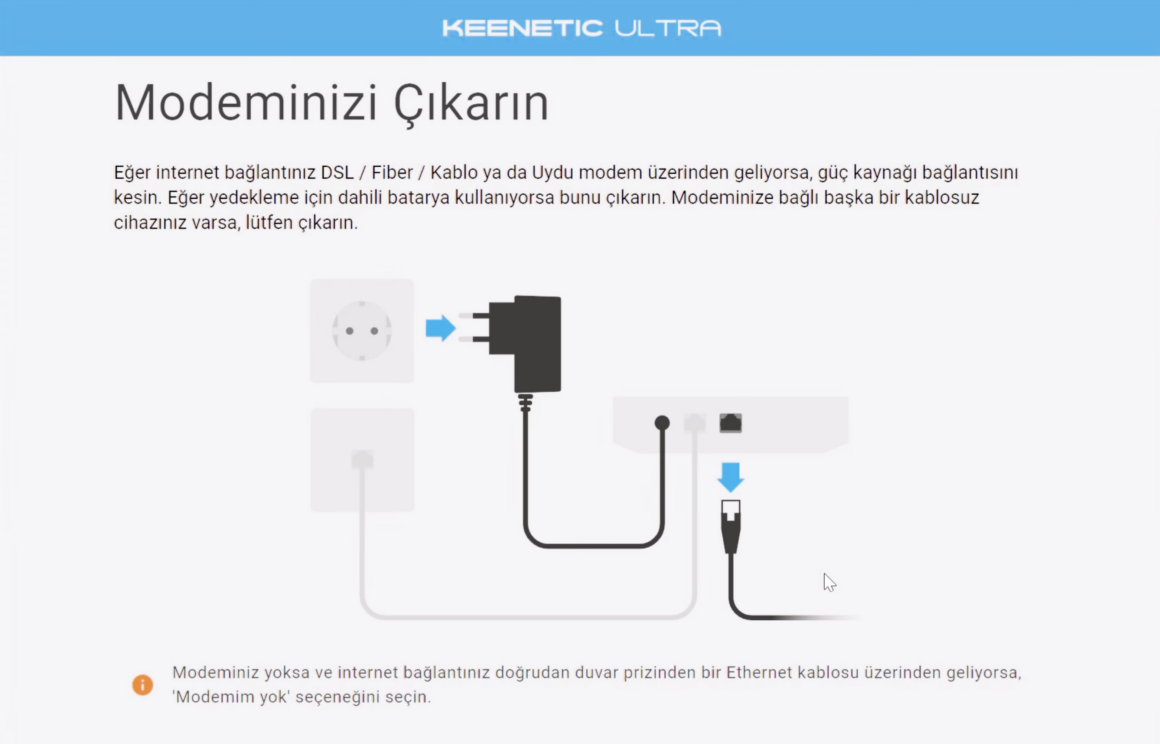
- Özel kurulum talimatları ile operatör markalı IPTV seçeneğini seçin ve ileri tıklayın.

VLAN ID ve PPPoE Ayarları
- İnternet servis sağlayıcınızın VLAN ID’sini girin. İnternete çıkabilmek için VLAN ID değerini 35 olarak girin. Genelde ülkemizde bu değer kullanılıyor (bu değer sizin modeminiz için farklı olabilir, Techolay Sosyal VLAN ID veri tabanımızı kullanarak kendi modeminiz için doğru değeri bulabilirsiniz).
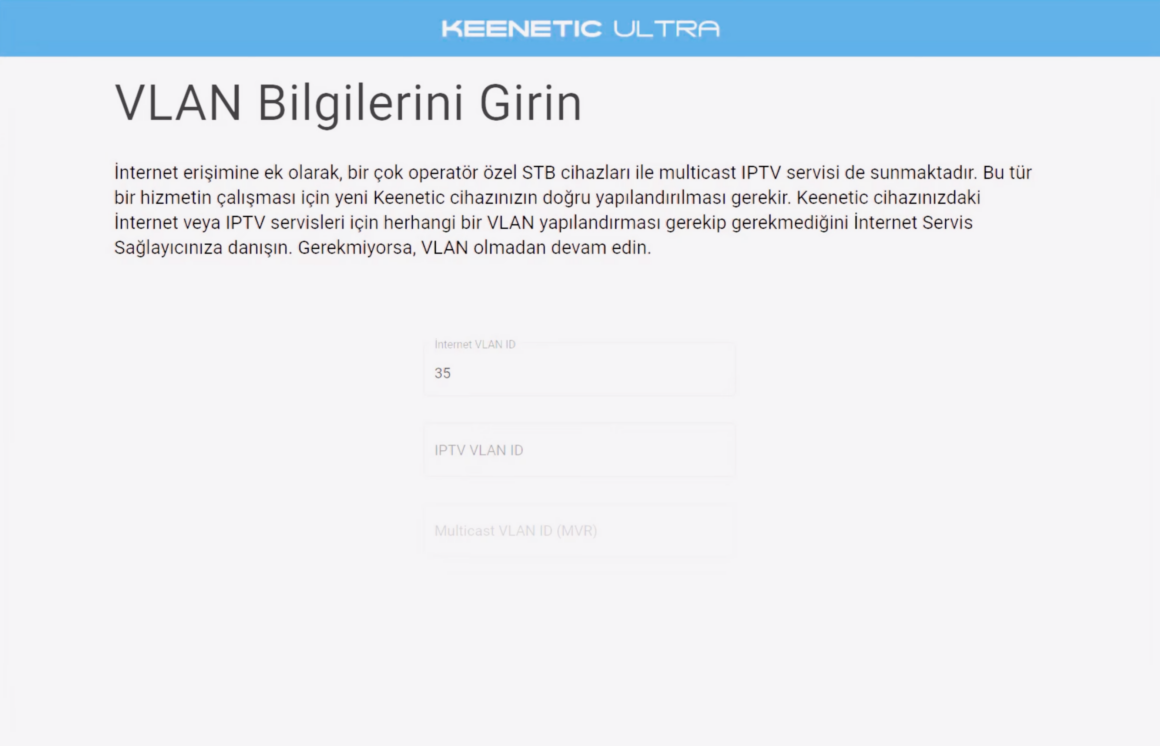
- PPPoE bağlantısını seçin ve internet servis sağlayıcınızdan aldığınız kullanıcı adı ve şifreyi girin. Bu bilgileri mevcut modemin arayüzünde veya servis sağlayıcınızın online işlem merkezinde bulabilirsiniz. Online işlem merkezinde bulamazsanız servis sağlayacınızı arayabilirsiniz.
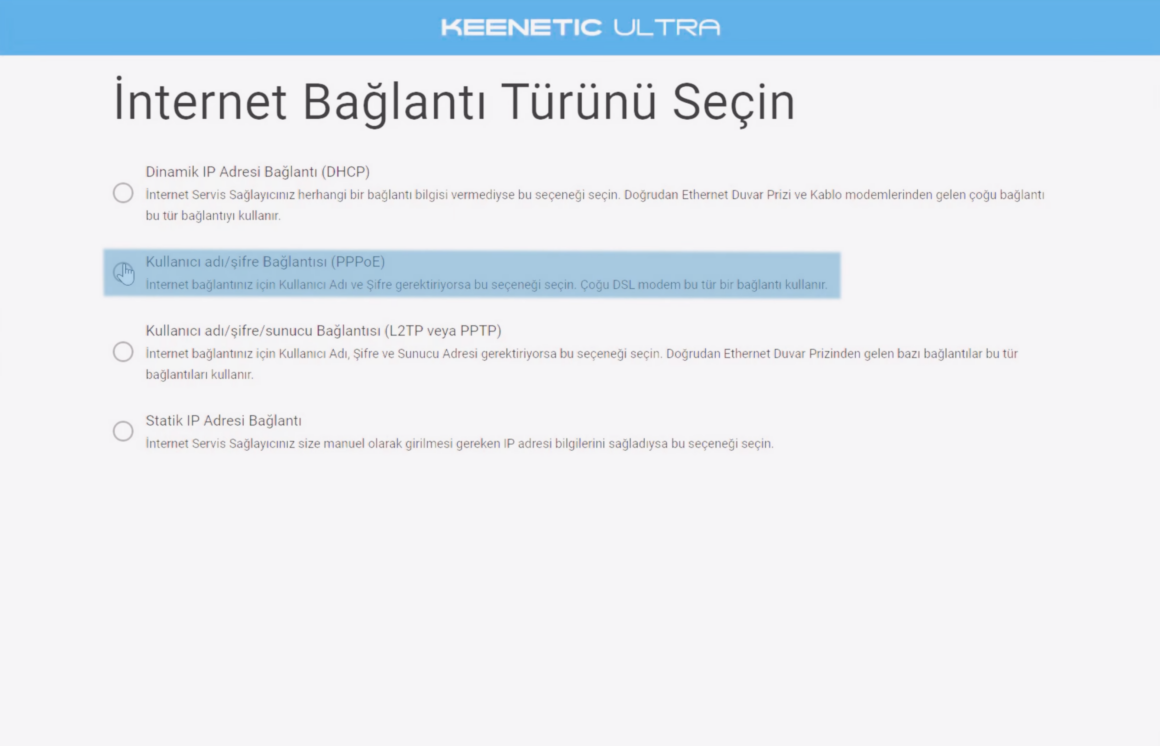
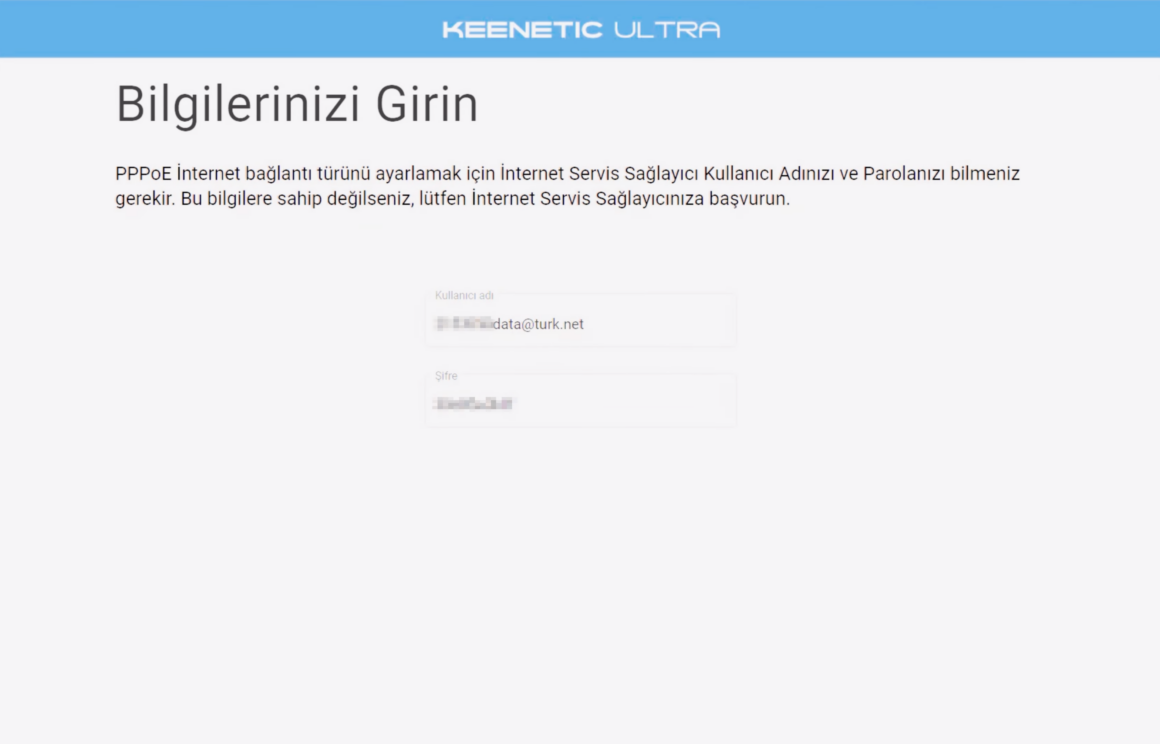
Yazılım Güncelleme ve WiFi Ayarları
- Modeminiz otomatik olarak yazılım güncellemesini kontrol edecek ve yeni sürümü yükleyecek.
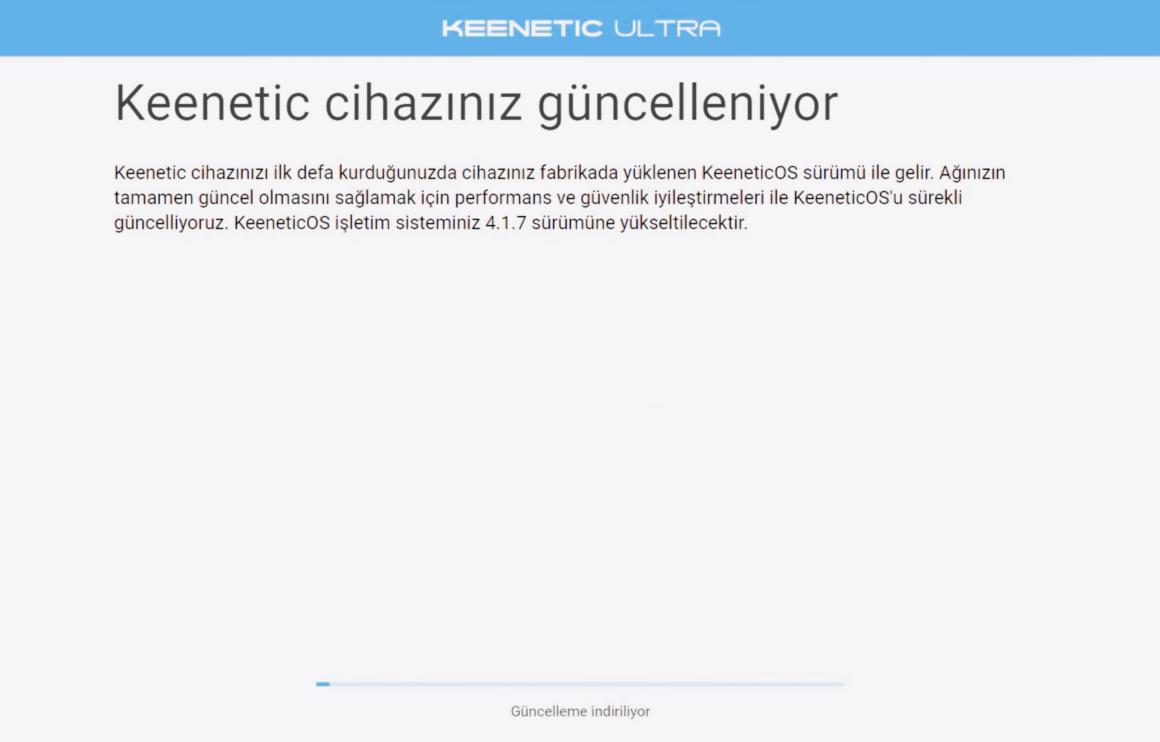
- WiFi ağınıza bir isim ve şifre belirleyin. WiFi şifrenizi not etmeyi unutmayın, çünkü modem yeniden başlatıldığında bu şifreyi kullanarak ağa bağlanmanız gerekecek.
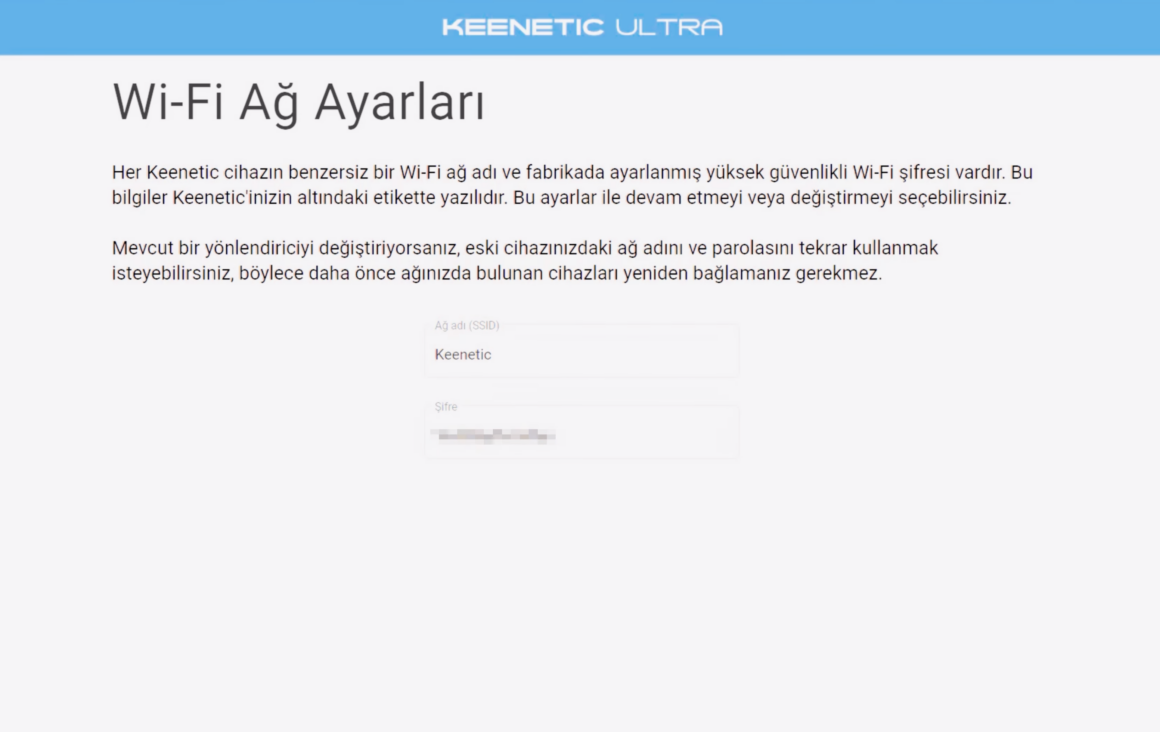
Ek Ayarlar
- IP TV Kontrolleri: IP TV kullanıyorsanız, bu adımı uygulayabilirsiniz. IP TV kullanmıyorsanız, bu adımı atlayabilirsiniz.
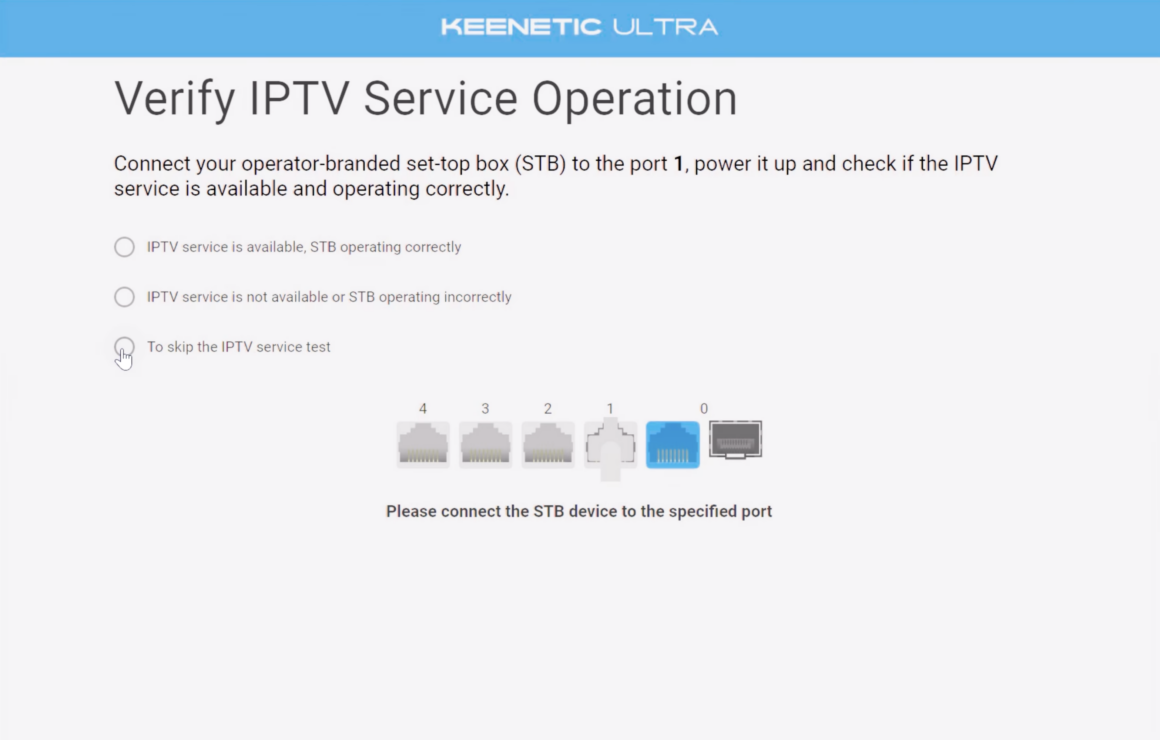
- Keenetic Mobil Uygulama: İsteğe bağlı mobil uygulamayı dilerseniz yükleyebilirsiniz.
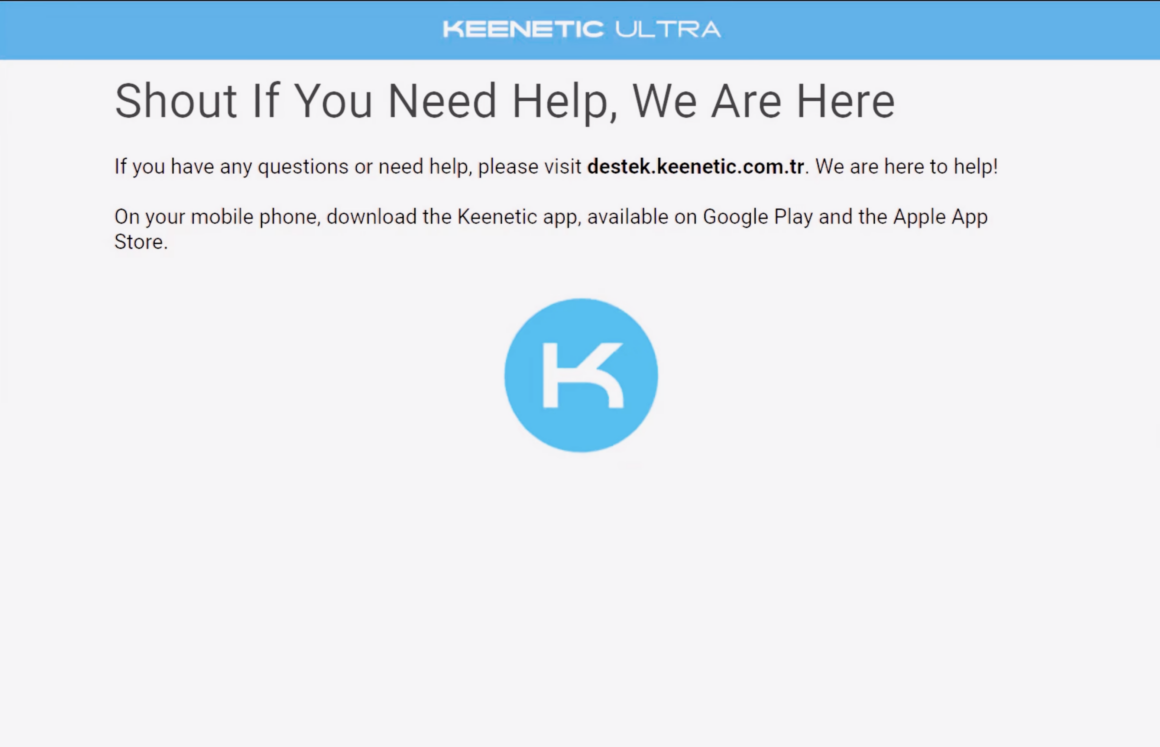
- Modem Dili: Modem arayüzünün dilini tekrar türkçe yapmanız gerekirse sol alt köşeden bunu yapabilirsiniz.
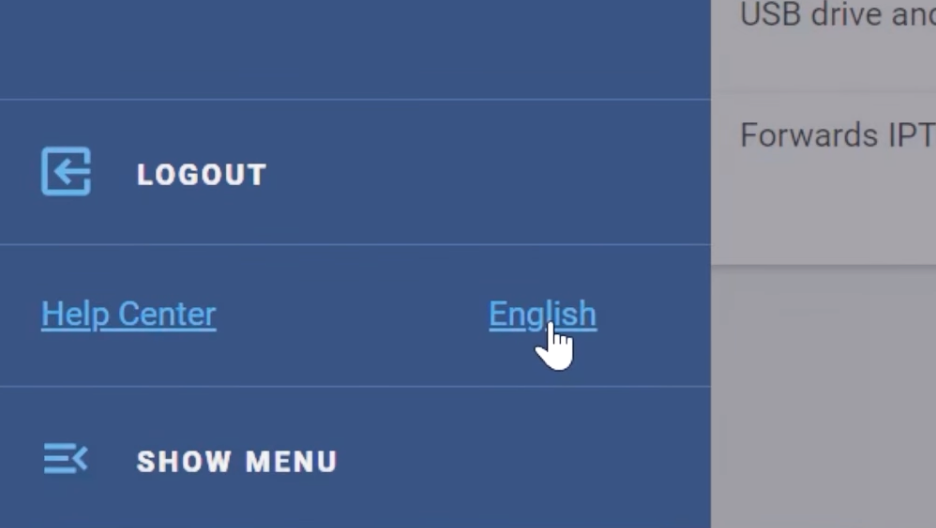
Son Kontroller
- Kurulum tamamlandığında, Keenetic modeminiz sorunsuz bir şekilde çalışmalı ve internet bağlantınız aktif olmalıdır.
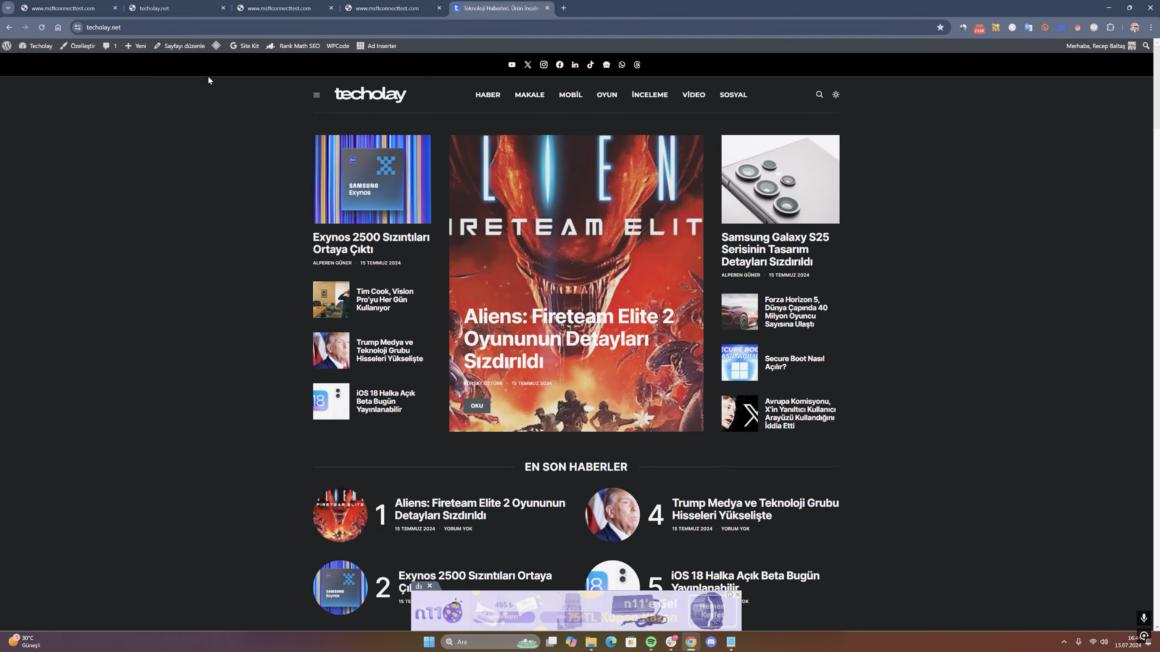
- WiFi ağınıza bağlanarak hız testi yapın.
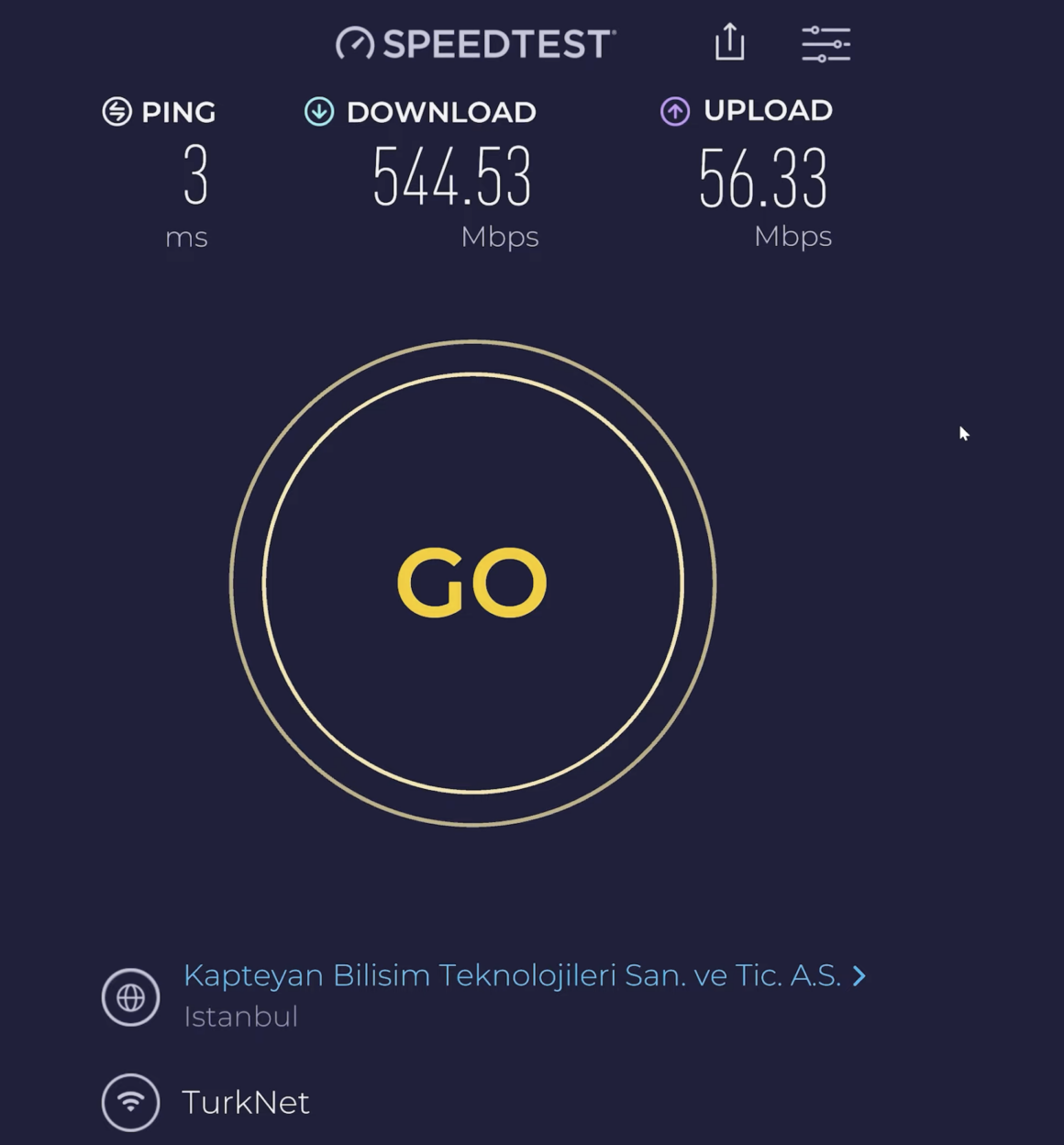
Sonuç
Bu rehberde Keenetic modeminizi Türk Telekom altyapısında nasıl kuracağınızı anlattık. Kurulum işlemlerini adım adım takip ederek modeminizin ayarlarını kolayca yapabilirsiniz. Sorularınız varsa, Techolay Sosyal platformunda yardım alabilirsiniz.
- 19 Temmuz 2024
- 36
- Haber